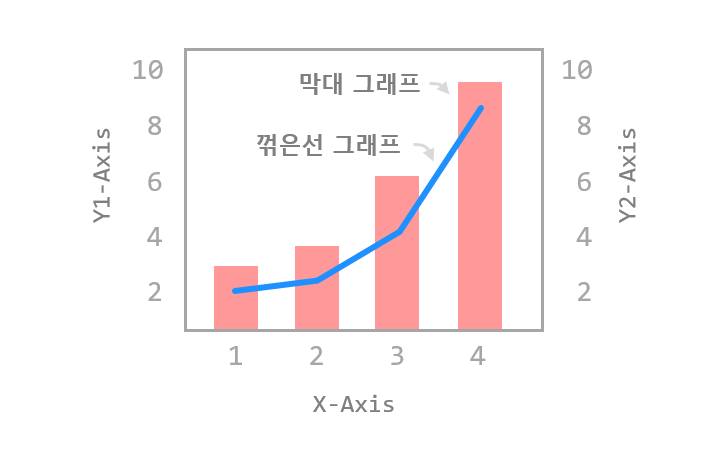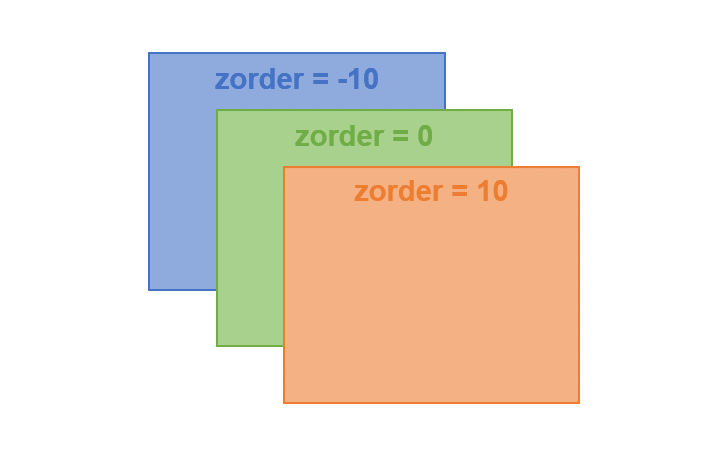Contents
- Matplotlib Tutorial - 파이썬으로 데이터 시각화하기
- Matplotlib 설치하기
- Matplotlib 기본 사용
- Matplotlib 숫자 입력하기
- Matplotlib 축 레이블 설정하기
- Matplotlib 범례 표시하기
- Matplotlib 축 범위 지정하기
- Matplotlib 선 종류 지정하기
- Matplotlib 마커 지정하기
- Matplotlib 색상 지정하기
- Matplotlib 그래프 영역 채우기
- Matplotlib 축 스케일 지정하기
- Matplotlib 여러 곡선 그리기
- Matplotlib 그리드 설정하기
- Matplotlib 눈금 표시하기
- Matplotlib 타이틀 설정하기
- Matplotlib 수평선/수직선 표시하기
- Matplotlib 막대 그래프 그리기
- Matplotlib 수평 막대 그래프 그리기
- Matplotlib 산점도 그리기
- Matplotlib 3차원 산점도 그리기
- Matplotlib 히스토그램 그리기
- Matplotlib 에러바 표시하기
- Matplotlib 파이 차트 그리기
- Matplotlib 히트맵 그리기
- Matplotlib 여러 개의 그래프 그리기
- Matplotlib 컬러맵 설정하기
- Matplotlib 텍스트 삽입하기
- Matplotlib 수학적 표현 사용하기
- Matplotlib 그래프 스타일 설정하기
- Matplotlib 이미지 저장하기
- Matplotlib 객체 지향 인터페이스 1
- Matplotlib 객체 지향 인터페이스 2
- Matplotlib 축 위치 조절하기
- Matplotlib 이중 Y축 표시하기
- Matplotlib 두 종류의 그래프 그리기
- Matplotlib 박스 플롯 그리기
- Matplotlib 바이올린 플롯 그리기
- Matplotlib 다양한 도형 삽입하기
- Matplotlib 다양한 패턴 채우기
- Matplotlib 애니메이션 사용하기 1
- Matplotlib 애니메이션 사용하기 2
- Matplotlib 3차원 Surface 표현하기
- Matplotlib 트리맵 그리기 (Squarify)
- Matplotlib Inset 그래프 삽입하기
Tutorials
- Python Tutorial
- NumPy Tutorial
- Matplotlib Tutorial
- PyQt5 Tutorial
- BeautifulSoup Tutorial
- xlrd/xlwt Tutorial
- Pillow Tutorial
- Googletrans Tutorial
- PyWin32 Tutorial
- PyAutoGUI Tutorial
- Pyperclip Tutorial
- TensorFlow Tutorial
- Tips and Examples
Matplotlib 두 종류의 그래프 그리기¶
앞에서 소개한 이중 Y축 표시하기를 이용해서 두 종류의 그래프를 하나의 그래프 영역에 표현해보겠습니다.
Keyword: 두 종류의 그래프, set_zorder(), zorder
■ Table of Contents
1) 기본 사용¶
예제¶
import matplotlib.pyplot as plt
import numpy as np
# 1. 기본 스타일 설정
plt.style.use('default')
plt.rcParams['figure.figsize'] = (4, 3)
plt.rcParams['font.size'] = 12
# 2. 데이터 준비
x = np.arange(2020, 2027)
y1 = np.array([1, 3, 7, 5, 9, 7, 14])
y2 = np.array([1, 3, 5, 7, 9, 11, 13])
# 3. 그래프 그리기
fig, ax1 = plt.subplots()
ax1.plot(x, y1, '-s', color='green', markersize=7, linewidth=5, alpha=0.7, label='Price')
ax1.set_ylim(0, 18)
ax1.set_xlabel('Year')
ax1.set_ylabel('Price ($)')
ax1.tick_params(axis='both', direction='in')
ax2 = ax1.twinx()
ax2.bar(x, y2, color='deeppink', label='Demand', alpha=0.7, width=0.7)
ax2.set_ylim(0, 18)
ax2.set_ylabel(r'Demand ($\times10^6$)')
ax2.tick_params(axis='y', direction='in')
plt.show()
우선 ax1.twinx()로 X축을 공유하는 이중 Y축을 만들고,
ax1.plot()과 ax2.bar()를 사용해서 y1, y2 데이터를 각각 꺾은선 그래프와 막대 그래프의 형태로 나타냈습니다.
(두번째 Y축의 레이블에 표현한 수학적 표현의 사용에 대해서는 링크를 참고하세요.)
결과는 아래와 같습니다.
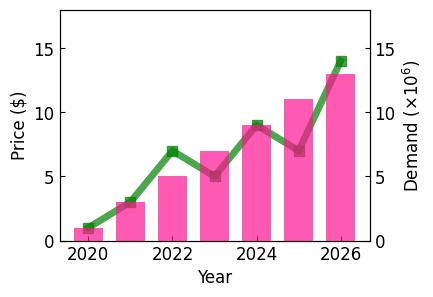
Matplotlib 두 종류의 그래프 그리기 - 기본 사용¶
2) 그래프 순서 지정하기¶
위의 그림을 보면 녹색의 꺾은선 그래프가 막대의 뒤에 그려져 있어서 잘 보이지 않습니다.
아래 예제에서는 set_zorder() 메서드를 사용해서 그래프가 표시될 순서를 지정해 보겠습니다.
예제¶
import matplotlib.pyplot as plt
import numpy as np
# 1. 기본 스타일 설정
plt.style.use('default')
plt.rcParams['figure.figsize'] = (4, 3)
plt.rcParams['font.size'] = 12
# 2. 데이터 준비
x = np.arange(2020, 2027)
y1 = np.array([1, 3, 7, 5, 9, 7, 14])
y2 = np.array([1, 3, 5, 7, 9, 11, 13])
# 3. 그래프 그리기
fig, ax1 = plt.subplots()
ax1.plot(x, y1, '-s', color='green', markersize=7, linewidth=5, alpha=0.7, label='Price')
ax1.set_ylim(0, 18)
ax1.set_xlabel('Year')
ax1.set_ylabel('Price ($)')
ax1.tick_params(axis='both', direction='in')
ax2 = ax1.twinx()
ax2.bar(x, y2, color='deeppink', label='Demand', alpha=0.7, width=0.7)
ax2.set_ylim(0, 18)
ax2.set_ylabel(r'Demand ($\times10^6$)')
ax2.tick_params(axis='y', direction='in')
ax1.set_zorder(ax2.get_zorder() + 10)
ax1.patch.set_visible(False)
ax1.legend(loc='upper left')
ax2.legend(loc='upper right')
plt.show()
set_zorder() 메서드는 z-축 방향의 순서를 지정합니다.
아래 그림과 같이 zorder가 낮을수록 먼저 그려지고, zorder가 높을수록 나중에 그려집니다.
우선 ax2.get_zorder() 메서드를 사용해서 ax2의 zorder를 얻고,
ax2의 zorder보다 큰 값을 ax1의 zorder로 지정함으로써 그래프가 항상 나중에 그려지도록 설정했습니다.
결과는 아래와 같습니다.
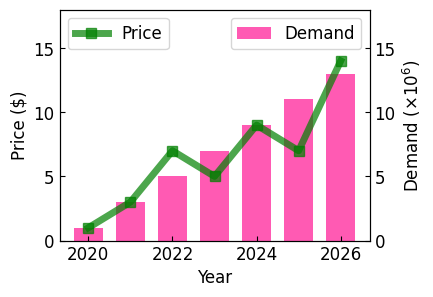
Matplotlib 두 종류의 그래프 그리기 - 그래프 순서 지정하기¶
이전글/다음글
이전글 : Matplotlib 이중 Y축 표시하기
다음글 : Matplotlib 박스 플롯 그리기